Photoshop CC如何缩放打印以适合纸张
1、点击Photoshop CC中的文件菜单。
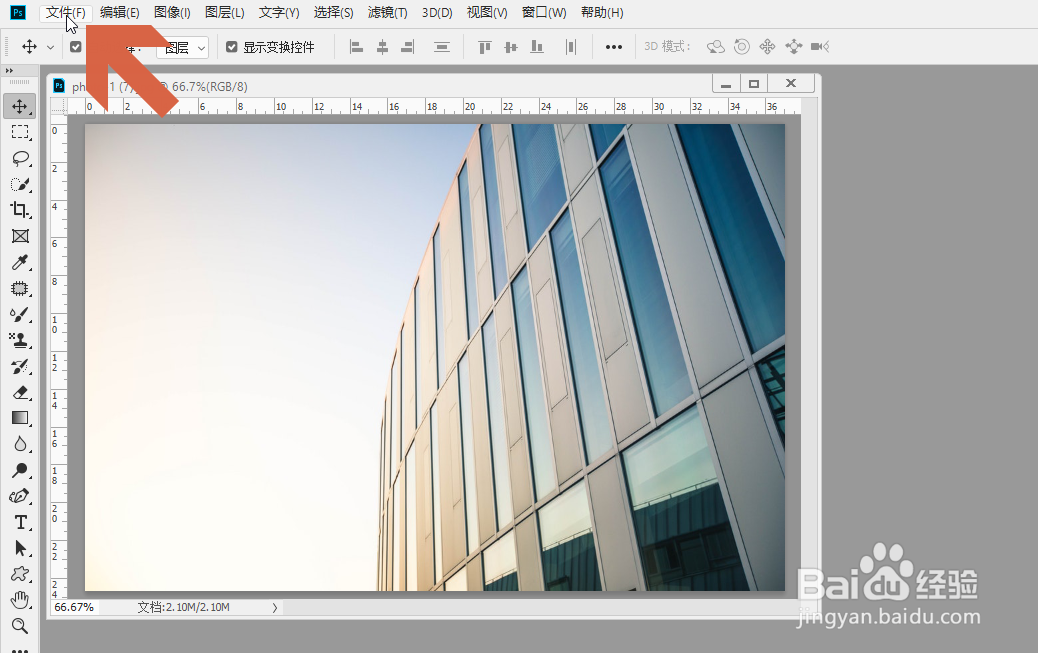
2、点击文件菜单中的【打印】
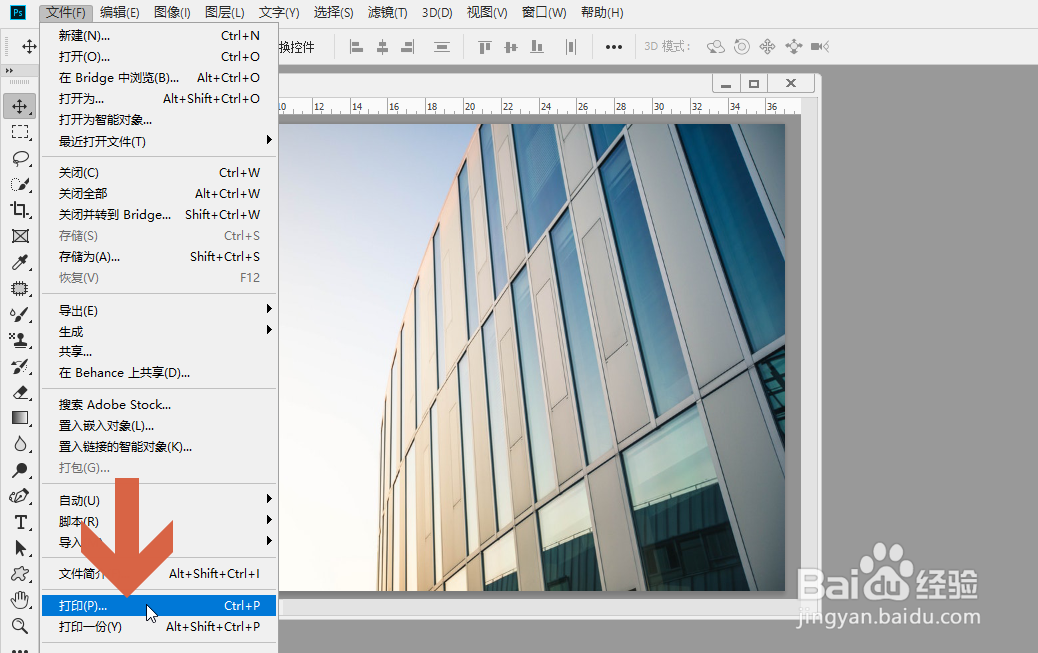
3、这时会打开打印设置界面,向下拖动界面右侧的滑块。
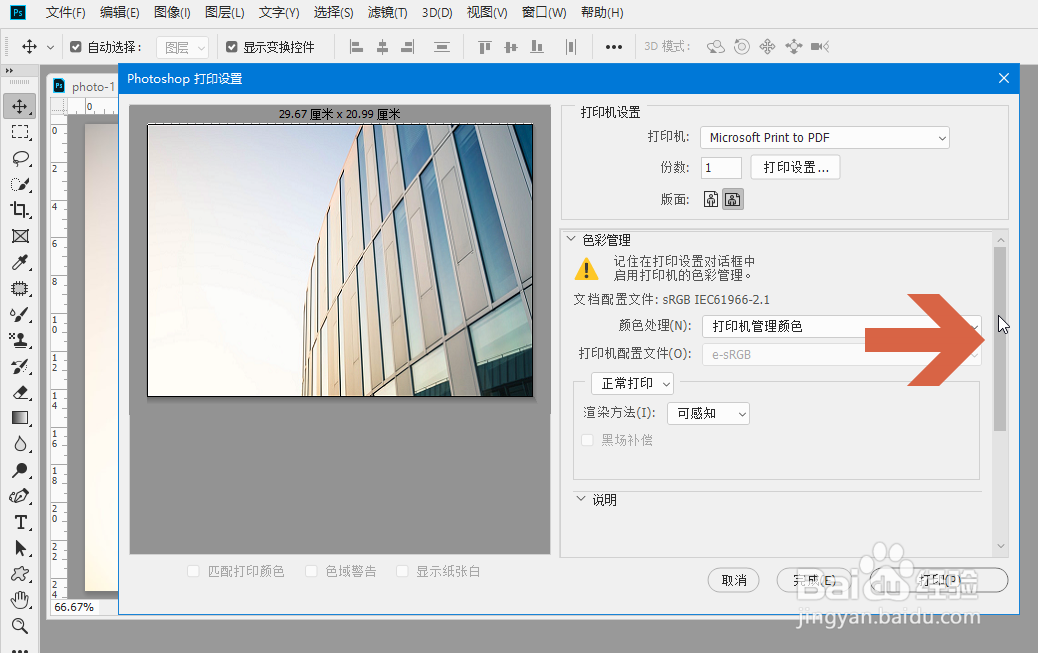
4、找到图示的【位置和大小】选项,点击该选项。
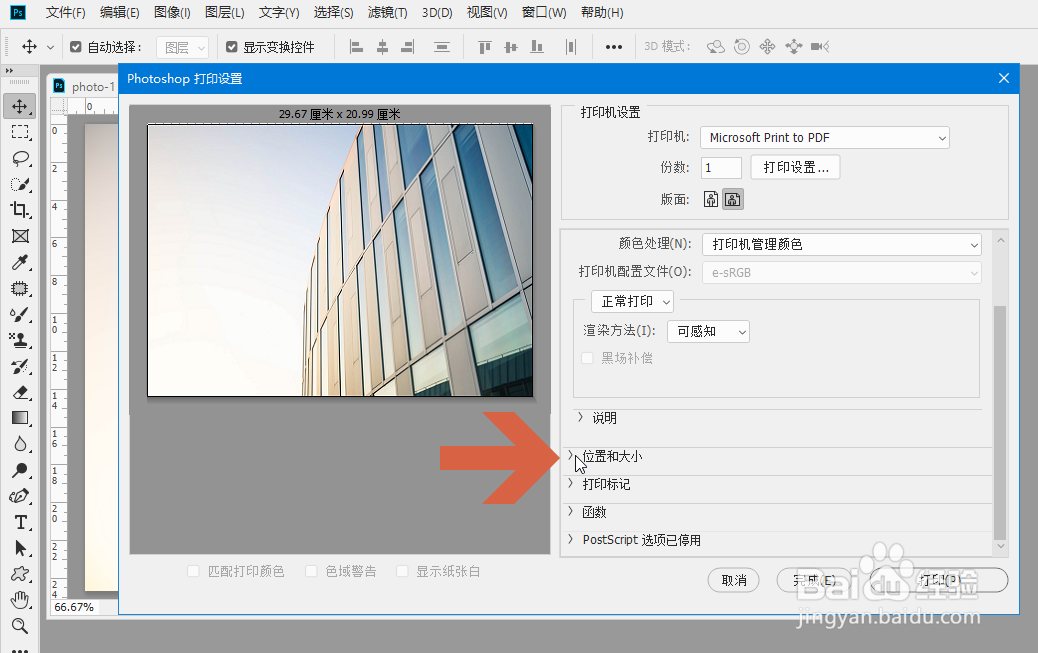
5、点击后会展开位置和大小选项,勾选其中图示的【缩放以适合介质】选项。
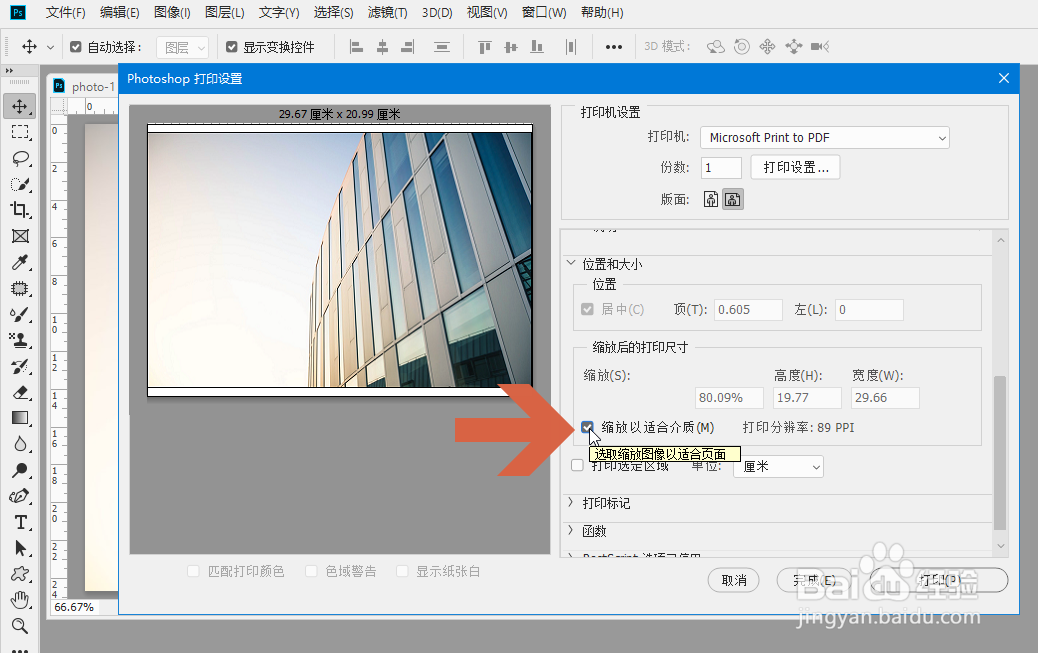
6、这时,界面中图示的位置会显示Photoshop CC自动缩放后的比例和尺寸。
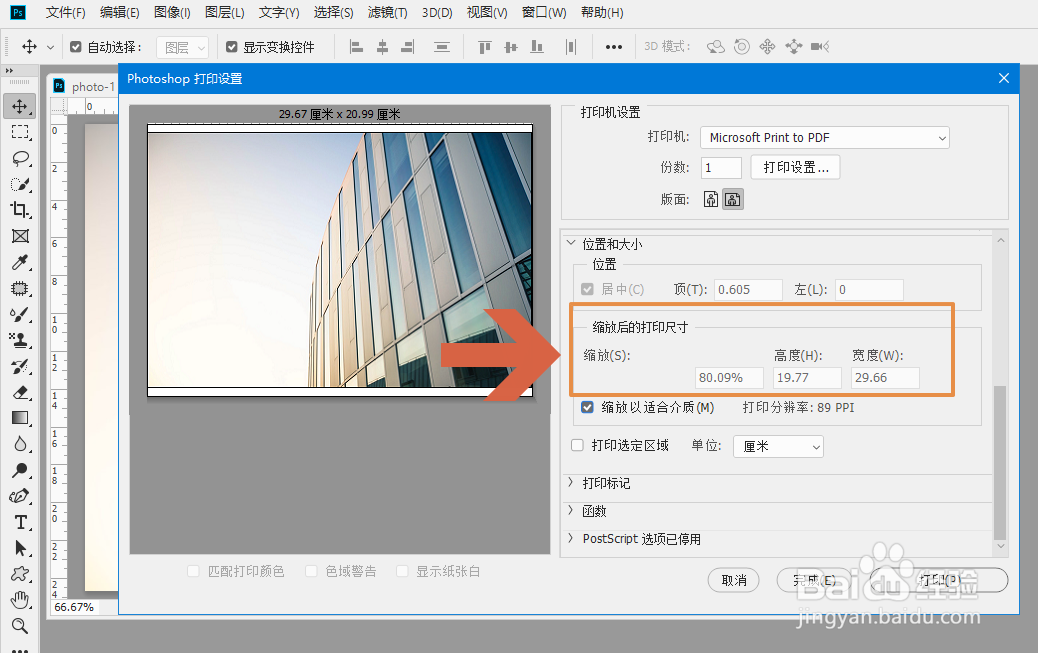
7、再点击打印按钮即可进行缩放打印。
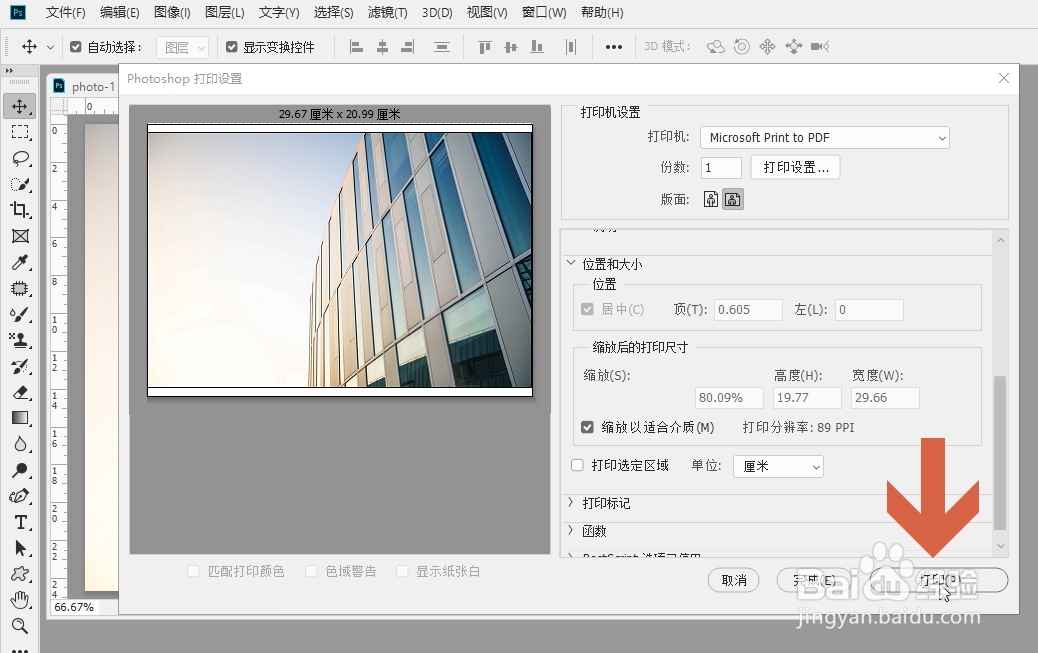
声明:本网站引用、摘录或转载内容仅供网站访问者交流或参考,不代表本站立场,如存在版权或非法内容,请联系站长删除,联系邮箱:site.kefu@qq.com。
阅读量:20
阅读量:59
阅读量:112
阅读量:98
阅读量:54